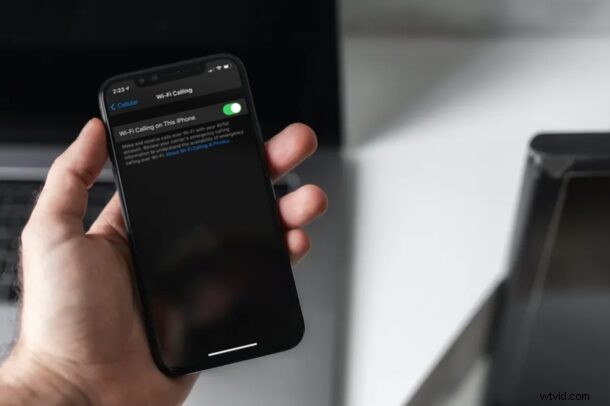
Volání přes Wi-Fi je skvělá funkce pro iPhone, která vám umožňuje pravidelně telefonovat přes vaši Wi-Fi síť. Hodí se, když jste uvnitř, ale váš mobilní signál je slabý nebo dokonce žádný. Za předpokladu, že je na vašem iPhonu povoleno wi-fi volání, váš operátor automaticky přepne na aktivní Wi-Fi připojení, aby se zlepšila kvalita hovoru a zajistily se nepřerušované telefonní hovory.
Volání přes Wi-Fi by obvykle mělo fungovat bez problémů, protože přepínání mezi signálem operátora a sítí Wi-Fi pro telefonní hovory je automatický proces. Někdy však můžete čelit problémům s tím, aby volání Wi-Fi na vašem iPhone fungovalo tak, jak bylo zamýšleno. To může být způsobeno několika důvody, od jednoduchých problémů se sítí až po kompatibilitu operátorů. Naštěstí je docela snadné identifikovat základní problém a s trochou úsilí byste měli být schopni vyřešit a napravit jakékoli problémy s wi-fi voláním poměrně rychle.
Pokud jste jedním z těch nešťastných uživatelů iOS, kteří si nemohou aktivovat Wi-Fi volání nebo je uvést do správného fungování, jsme tu, abychom vám pomohli. V tomto článku budeme přesně diskutovat o tom, jak můžete opravit a odstranit problémy s Wi-Fi voláním na vašem iPhone.
Odstraňování problémů a řešení problémů s Wi-Fi voláním na iPhone
Pokud váš iPhone používá nejnovější verzi systému iOS, můžete se řídit těmito základními metodami odstraňování problémů, kdykoli budete mít problémy s voláním přes Wi-Fi na vašem zařízení.
0. Vynutit restart
Než začnete s jakýmikoli jinými metodami odstraňování problémů, můžete zkusit vynutit restart vašeho iPhone. Všimněte si, že se to liší od běžného restartu. Pokud je problém s voláním přes Wi-Fi způsoben nějakým výstředností, chybným chováním iPhonu nebo menšími problémy souvisejícími se softwarem, může to ve většině případů vyřešit vynucený restart.
Na iPhonech s fyzickým domovským tlačítkem lze vynucený restart provést pouhým současným podržením vypínače a domovského tlačítka, dokud na obrazovce neuvidíte logo Apple.
Pokud používáte novější iPhone s Face ID, budete muset nejprve kliknout na tlačítko pro zvýšení hlasitosti, poté na tlačítko pro snížení hlasitosti a poté podržet boční/vypínací tlačítko, dokud neuvidíte logo Apple, abyste zahájili vynucený restart. .
Když se iPhone znovu nabootuje, zkontrolujte, zda volání wi-fi funguje podle očekávání. V opačném případě pokračujte podle níže uvedených kroků pro odstraňování problémů.
1. Zakázat a povolit volání Wi-Fi
Může se to zdát hloupé, ale problémy, kterým čelíte při volání přes Wi-Fi, mohou být dočasné a lze je snadno vyřešit vypnutím a opětovným zapnutím funkce. Některé problémy se softwarem nebo chybné chování mohou občas bránit volání přes Wi-Fi. Chcete-li to provést, jednoduše přejděte na Nastavení -> Mobilní síť -> Volání přes Wi-Fi a pomocí přepínače tuto funkci rychle povolte a zakažte.
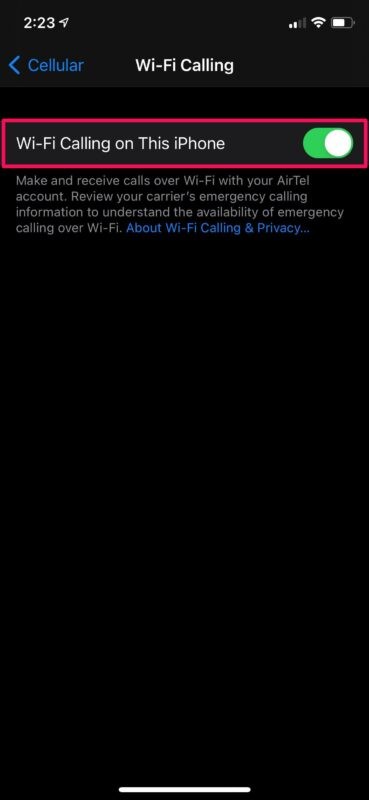
2. Zkontrolujte připojení Wi-Fi
Další věc, kterou musíte udělat, je zkontrolovat síť Wi-Fi, ke které jste připojeni. Volání přes Wi-Fi vyžaduje aktivní připojení k internetu, abyste mohli volat, takže pokud jste připojeni k síti Wi-Fi, která není připojena k internetu, nebudete moci tuto funkci používat. Chcete-li to zkontrolovat, přejděte do Nastavení -> Wi-Fi a zjistěte, zda pod názvem připojené sítě není varování „Žádné připojení k internetu“. Pokud nic nevidíte, můžete přejít k dalšímu kroku.
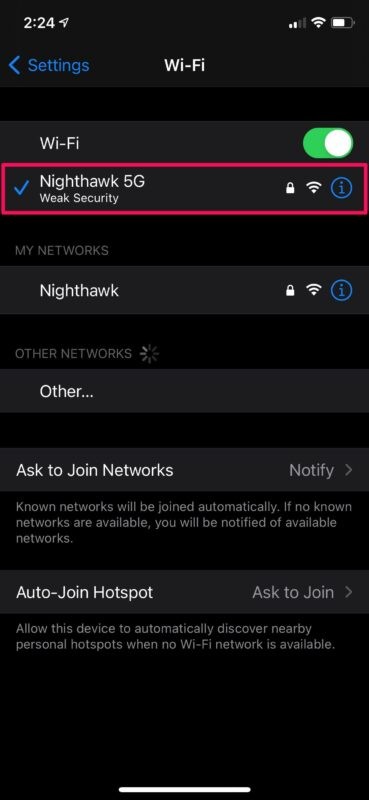
3. Povolit/zakázat režim Letadlo
Možná vás teď zajímá, co by měl režim Letadlo dělat s voláním přes Wi-Fi. Povolením a deaktivací režimu Letadlo na vašem iPhone efektivně restartujete funkce, jako je mobilní připojení, připojení Wi-Fi a volání přes Wi-Fi. To by mělo opravit volání Wi-Fi, pokud se jedná o problém související se sítí. Režim Letadlo můžete povolit/zakázat pomocí přepínače v Ovládacím centru iOS.
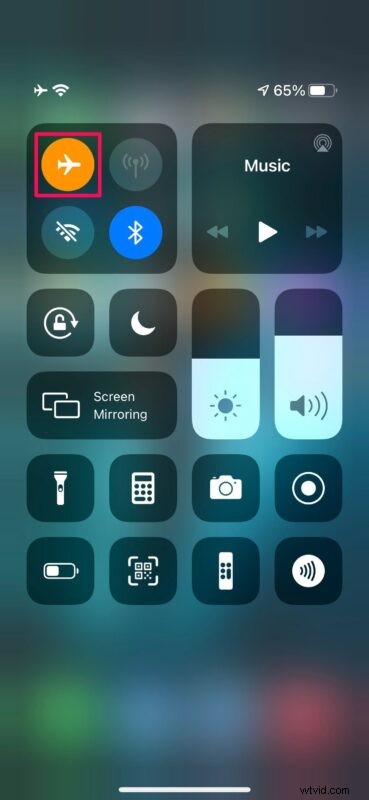
4. Zkontrolujte aktualizaci nastavení operátora
Váš poskytovatel sítě může vydat nová nastavení operátora za účelem pravidelné aktualizace své sítě, aby se zlepšila konektivita a výkon mobilní sítě. Pokud váš operátor teprve nedávno začal zavádět podporu pro Wi-Fi volání nebo pokud jste upgradovali na nový iPhone, možná budete muset zkontrolovat, zda máte na svém iPhone aktualizaci nastavení operátora.
Naštěstí to můžete snadno udělat tak, že přejdete do Nastavení -> Obecné -> O aplikaci. Zde se zobrazí vyskakovací okno, pokud jsou k dispozici nová nastavení operátora.
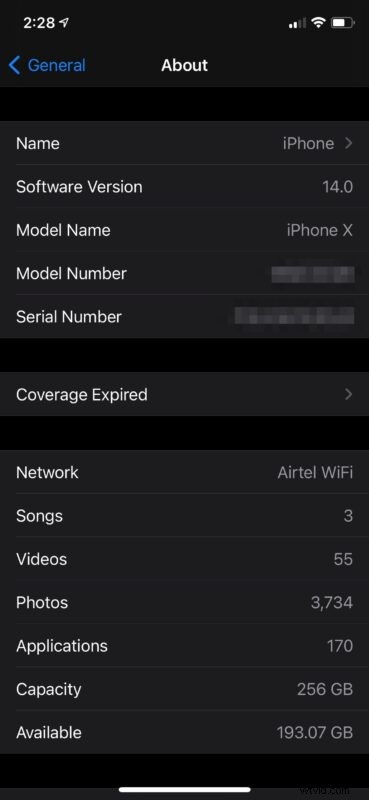
5. Kompatibilita s operátorem
Je třeba mít na paměti, že ne všichni operátoři podporují funkci volání přes Wi-Fi. To také závisí na tom, kde žijete, pokud používáte nadnárodního poskytovatele sítě. Nejlepší způsob, jak zjistit, zda váš poskytovatel služeb podporuje volání přes Wi-Fi, je jednoduše kontaktovat zákaznickou podporu vašeho operátora. Případně se můžete podívat na tuto stránku podpory Apple a rychle zkontrolovat, zda je volání Wi-Fi podporovanou funkcí pro vaši síť operátora.
6. Obnovit nastavení sítě
Běžné síťové problémy s vaším iPhonem mohou být také pravděpodobně důvodem, proč se vám nedaří úspěšně aktivovat a používat Wi-Fi volání. To však lze snadno vyřešit resetováním nastavení sítě. Pamatujte, že po resetování těchto nastavení ztratíte svá uložená připojení Bluetooth, sítě Wi-Fi a hesla. Chcete-li to provést, přejděte na svém iOS zařízení do Nastavení -> Obecné -> Obnovit -> Obnovit nastavení sítě.
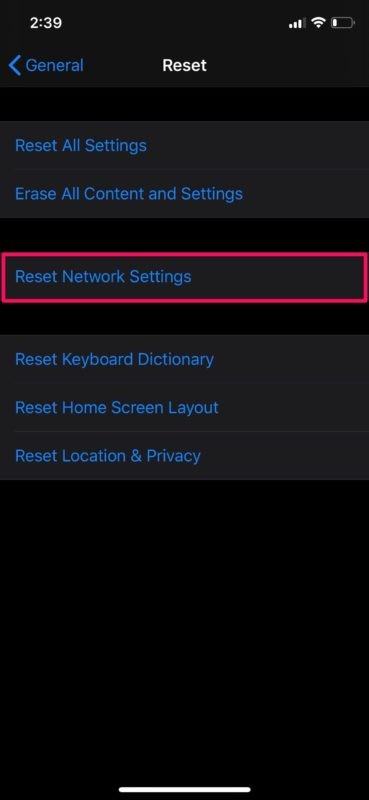
Nyní byste měli vyřešit problémy s voláním Wi-Fi, kterým jste čelili na svém iPhone. Telefonní hovory, které uskutečňujete uvnitř, by měly využívat spíše vaše internetové připojení než mobilní signál, zvláště když je síla signálu nízká.
Doufáme, že se vám na iPhonu podařilo konečně bez problémů aktivovat a používat Wi-Fi volání. Která z metod odstraňování problémů, o kterých jsme zde hovořili, pro vás fungovala? Pokud ne, kontaktovali jste zákaznickou podporu poskytovatele sítě s žádostí o pomoc s problémy souvisejícími se službami? Jaké bylo řešení, které jste našli? Podělte se o své osobní zkušenosti a myšlenky v komentářích.
